Spis Treści
- Kluczowe wnioski
- Przejdź do strony logowania
- Wprowadź swoje dane uwierzytelniające
- Rozwiązywanie powszechnych problemów
- Często zadawane pytania
- Co powinienem zrobić, jeśli zapomniałem hasła do WordPressa?
- Czy mogę zalogować się za pomocą mojego konta w mediach społecznościowych?
- Jak zmienić swoją nazwę użytkownika w WordPressie?
- Czy istnieje sposób na włączenie uwierzytelniania dwuskładnikowego?
- Co jeśli moja strona jest niedostępna podczas prób logowania?
Możemy łatwo zalogować się do panelu administracyjnego WordPress w zaledwie trzech prostych krokach. Po pierwsze, przechodzimy do strony logowania, wpisując adres URL naszej strony internetowej, a następnie dodając "/wp-admin" lub "/wp-login.php". Gdy już tam jesteśmy, wpisujemy naszą nazwę użytkownika lub adres e-mail oraz hasło, które ustawiliśmy podczas instalacji, pamiętając, że jest ono wrażliwe na wielkość liter. Jeśli napotkamy jakiekolwiek problemy, możemy spróbować wyczyścić pamięć podręczną przeglądarki lub użyć innej przeglądarki. To takie proste! Jeśli napotkamy trudności lub chcemy poznać więcej wskazówek i trików dotyczących logowania, mamy więcej informacji, które pomogą nam w dalszej drodze.
Kluczowe wnioski
- Uzyskaj dostęp do strony logowania, wprowadzając URL swojej witryny, a następnie "/wp-admin" lub "/wp-login.php".
- Wprowadź swoją nazwę użytkownika lub adres e-mail oraz hasło, upewniając się o ich poprawności, ponieważ hasła są wrażliwe na wielkość liter.
- Kliknij "Zaloguj się", aby wejść do panelu administracyjnego WordPress, gdy Twoje dane uwierzytelniające zostaną potwierdzone.
- Skorzystaj z linku "Zapomniałeś hasła?" w celu odzyskania hasła, jeśli napotkasz problemy z logowaniem.
- Jeśli problemy będą się utrzymywać, wyczyść pamięć podręczną przeglądarki i pliki cookie lub spróbuj użyć innej przeglądarki/urządzenia.
Przejdź do strony logowania
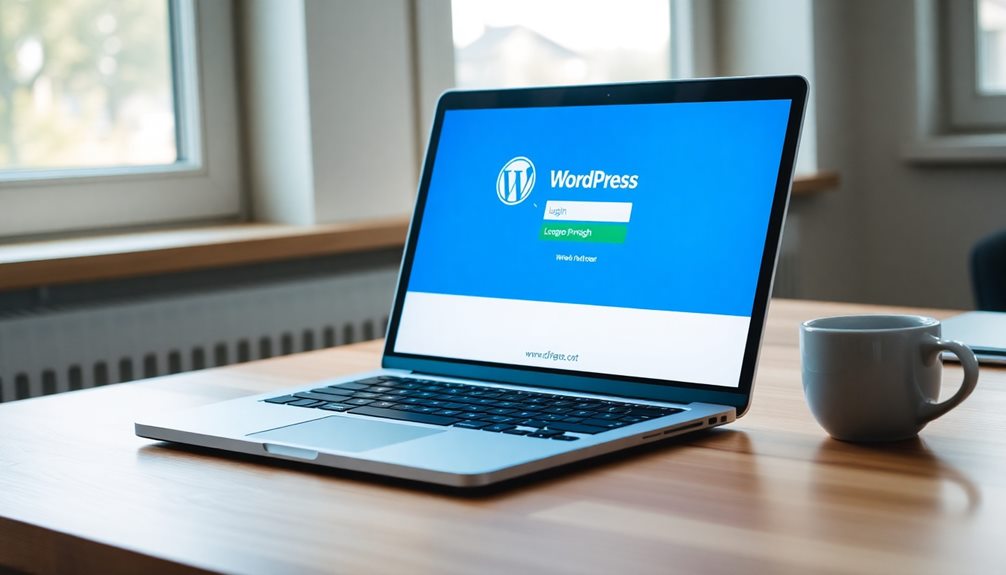
Aby uzyskać dostęp do strony logowania WordPress, wystarczy wpisać adres naszej strony w przeglądarkę i dodać "/wp-admin" lub "/wp-login.php" na końcu adresu URL. Na przykład, możemy wpisać "www.twojadomena.com/wp-admin", aby przejść do ekranu logowania. Zanim przystąpimy do logowania, upewnijmy się, że nasza strona jest aktywna i działa — jest to kluczowe dla udanych prób logowania.
Jeśli strona logowania nie ładuje się poprawnie, powinniśmy sprawdzić poprawność naszego adresu URL. Mały błąd może uniemożliwić nam dostęp do strony. Dobrym pomysłem jest zakładka strony logowania, aby mieć do niej szybszy dostęp w przyszłości. Ta prosta wskazówka dotycząca logowania może zaoszczędzić nam czas i frustrację w przyszłości.
Dodatkowo, jeśli napotkamy problemy z dostępem do ekranu logowania, możemy potrzebować przejrzeć nasze ustawienia przeglądarki. Upewnienie się, że pliki cookie są akceptowane, może mieć znaczący wpływ. Dlatego podejdźmy poważnie do tych kroków, aby uproszczyć nasze doświadczenia z logowaniem. Mając te strategie na uwadze, będziemy na dobrej drodze do płynnego i efektywnego logowania się na naszej stronie WordPress. Życzymy udanego logowania!
Wprowadź swoje dane uwierzytelniające
Teraz, gdy dotarliśmy do strony logowania WordPress, czas na wprowadzenie naszych danych logowania. Aby zapewnić płynny proces logowania, postępujmy zgodnie z tymi krokami:
- Przejdź do naszej strony, dodając '/wp-admin' lub '/wp-login.php' do naszego URL (np. www.twojadomena.com/wp-admin).
- Wprowadź naszą nazwę użytkownika lub adres e-mail w wyznaczonym polu — powinno to być to samo, które ustawiliśmy podczas instalacji.
- Starannie wprowadź nasze hasło, pamiętając, że jest wrażliwe na wielkość liter, aby uniknąć błędów typograficznych.
- Jeśli znajdujemy się na osobistym urządzeniu, możemy rozważyć zaznaczenie pola "Zapamiętaj mnie" dla wygody. Jednak powinniśmy unikać tego na wspólnych lub publicznych urządzeniach z powodu ryzyk związanych z bezpieczeństwem danych logowania.
- Na koniec, gdy upewnimy się, że nasze dane są poprawne, klikniemy przycisk "Zaloguj się", aby uzyskać dostęp do panelu administracyjnego WordPress.
Pamiętaj o tych wskazówkach dotyczących nazwy użytkownika: używaj unikalnej nazwy użytkownika i unikaj powszechnych imion, aby wzmocnić nasze bezpieczeństwo. Postępując zgodnie z tymi krokami, pomożemy sobie w płynnej logice i zabezpieczymy naszą stronę. Zanurzmy się w naszym panelu WordPress!
Rozwiązywanie powszechnych problemów
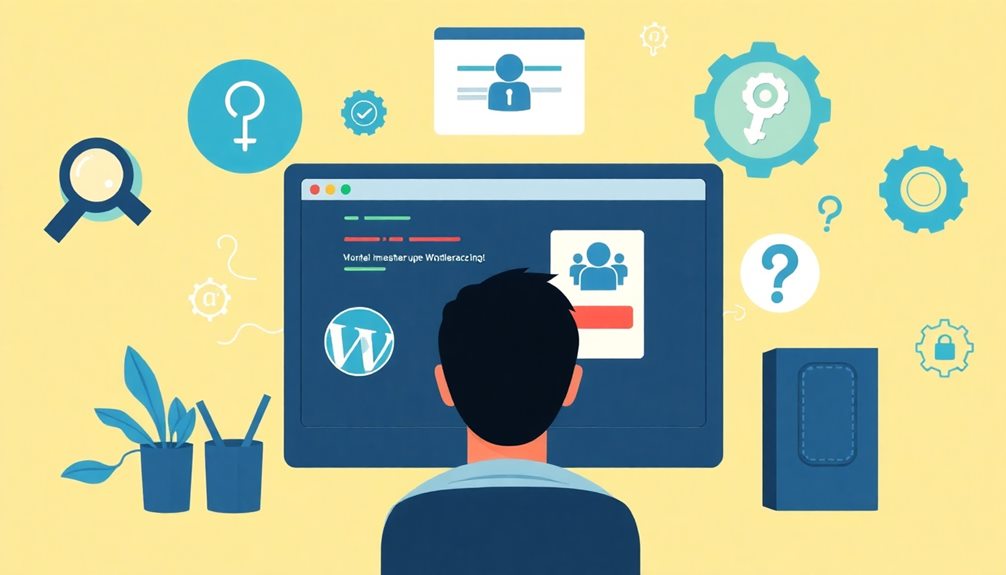
Czasami wszyscy napotykamy problemy podczas próby logowania do WordPressa, ale nie martw się – większość problemów ma proste rozwiązania. Jeśli napotkamy błąd "403 Forbidden" podczas uzyskiwania dostępu do strony wp-admin, powinniśmy najpierw sprawdzić uprawnienia naszej witryny. Upewnienie się, że serwer pozwala na dostęp do panelu administracyjnego, często może rozwiązać ten problem.
Dla tych z nas, którzy zapomnieli hasła, link "Nie pamiętasz hasła?" na stronie logowania jest naszym najlepszym przyjacielem. Kliknięcie w ten link wyśle e-mail z resetowaniem hasła, co pozwoli nam szybko odzyskać dostęp.
Jeśli mieliśmy wiele nieudanych prób logowania, możemy napotkać tymczasowe blokady IP. W takim przypadku czekanie kilka minut lub skontaktowanie się z naszym dostawcą hostingu może pomóc.
Jeśli strona logowania w ogóle się nie ładuje, możemy spróbować rozwiązać problem, czyszcząc pamięć podręczną przeglądarki i ciasteczka. Alternatywnie, spróbowanie innej przeglądarki lub urządzenia może zadziałać. Również pamiętajmy, aby sprawdzić ustawienia zabezpieczeń przeglądarki – jeśli blokują ciasteczka, może to uniemożliwić udane logowanie do panelu administracyjnego WordPressa. Postępując zgodnie z tymi krokami, zazwyczaj możemy wrócić do zarządzania naszą witryną z łatwością.
Często zadawane pytania
Co powinienem zrobić, jeśli zapomniałem hasła do WordPressa?
Jeśli zapomnimy naszego hasła do WordPressa, nie powinniśmy panikować! Możemy kliknąć link "Nie pamiętasz hasła?" na stronie logowania, aby zainicjować reset hasła. Po wpisaniu naszego adresu e-mail, otrzymamy link do stworzenia nowego hasła. Jeśli ustawiliśmy pytania zabezpieczające, ich odpowiedzi mogą również pomóc. Jeśli nie mamy dostępu do naszej poczty, skontaktowanie się z innym administratorem lub zmiana hasła za pomocą phpMyAdmin to solidny plan!
Czy mogę zalogować się za pomocą mojego konta w mediach społecznościowych?
Wyobraź sobie konto w mediach społecznościowych jako klucz do skrzyni skarbów; mogą one odblokować korzyści płynące z logowania przez media społecznościowe. Tak, możemy logować się za pomocą naszych kont w mediach społecznościowych, instalując wtyczki, które umożliwiają autoryzację przez stronę trzecią. To nie tylko upraszcza nasze doświadczenia, ale także zmniejsza kłopot z zarządzaniem wieloma hasłami. Pamiętaj jednak, że mimo wygody, powinniśmy upewnić się, że nasze konta społecznościowe są bezpieczne, aby chronić naszą stronę WordPress.
Jak zmienić swoją nazwę użytkownika w WordPressie?
Aby zmienić naszą nazwę użytkownika WordPress, nie możemy tego zrobić bezpośrednio w panelu administracyjnym. Zamiast tego tworzymy nowy profil użytkownika z pożądaną nazwą użytkownika, upewniając się, że odpowiada ona roli istniejącego użytkownika. Po wylogowaniu się i ponownym zalogowaniu się z nową nazwą użytkownika możemy usunąć stare konto, przenosząc całą zawartość. Pamiętaj, że silna nazwa użytkownika zwiększa bezpieczeństwo naszej nazwy użytkownika, chroniąc naszą stronę przed nieautoryzowanym dostępem. Zawsze twórz kopię zapasową przed wprowadzeniem zmian!
Czy istnieje sposób na włączenie uwierzytelniania dwuskładnikowego?
Pomyśl o naszym bezpieczeństwie online jako o forcie; uwierzytelnianie dwuskładnikowe (2FA) dodaje ten dodatkowy mur. Możemy łatwo włączyć tę ochronę, instalując popularne wtyczki, takie jak Google Authenticator lub Authy. Te narzędzia oferują fantastyczne opcje umożliwiające połączenie naszego urządzenia mobilnego w celu uzyskania kodów weryfikacyjnych. Korzyści z uwierzytelniania dwuskładnikowego są ogromne, ponieważ nawet jeśli nasze hasło zostanie skompromitowane, napastnicy nadal potrzebują tego drugiego potwierdzenia, aby przełamać nasz fort. Zachowajmy bezpieczeństwo naszej strony!
Co jeśli moja strona jest niedostępna podczas prób logowania?
Jeśli nasza strona jest niedostępna podczas prób logowania, możemy podjąć kilka wskazówek dotyczących rozwiązywania problemów, aby zapewnić odzyskanie dostępu. Po pierwsze, sprawdźmy, czy strona działa na różnych urządzeniach lub przeglądarkach. Jeśli nadal jest niedostępna, powinniśmy skorzystać z narzędzi do monitorowania stron internetowych, aby otrzymywać powiadomienia o awariach. Dodatkowo, sprawdzenie naszego stanu serwera za pośrednictwem panelu dostawcy hostingu może ujawnić jakiekolwiek problemy. Wyczyść pamięć podręczną przeglądarki, co również może pomóc szybko uzyskać dostęp.


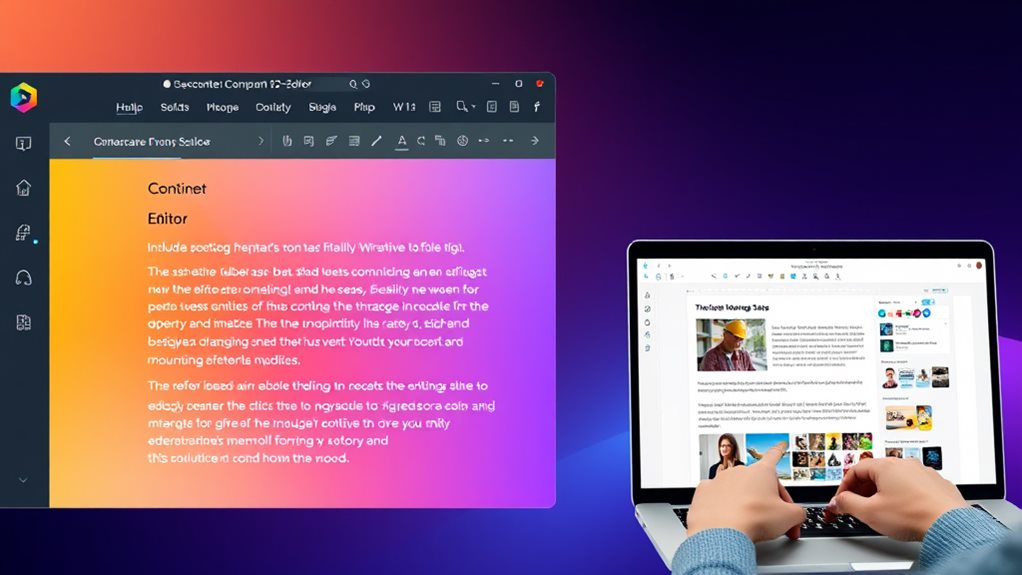
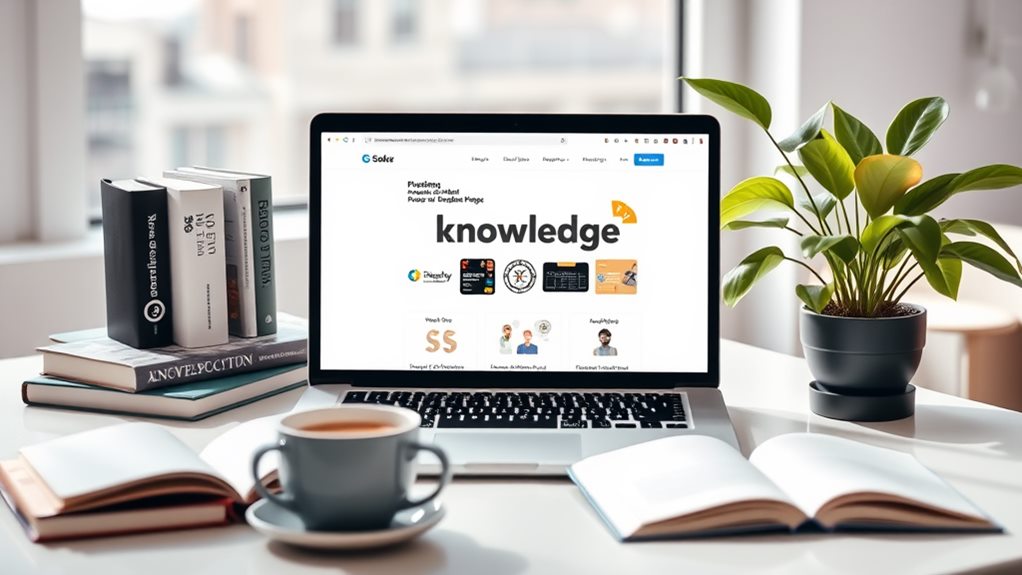
Świetny poradnik! Dzięki za pomoc w logowaniu do panelu WP!
Bardzo pomocne wskazówki, dzięki nim logowanie stało się znacznie prostsze!
Dziękuję za te praktyczne kroki, teraz logowanie do WordPressa jest dla mnie dużo łatwiejsze!
Świetnie opisane, dzięki za pomoc! Teraz mogę szybko zalogować się do panelu administracyjnego WordPressa.
Bardzo pomocny przewodnik, teraz logowanie do WordPressa to dla mnie bułka z masłem!
Dziękuję za jasne instrukcje, dzięki nim logowanie stało się znacznie prostsze!